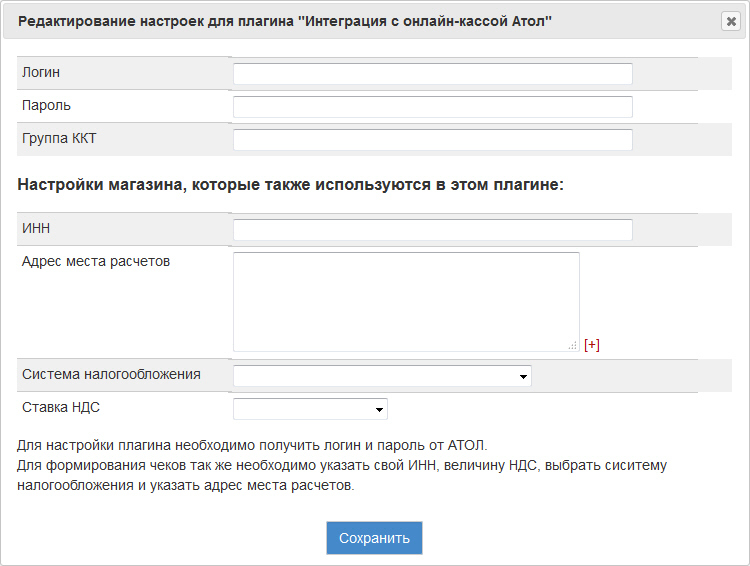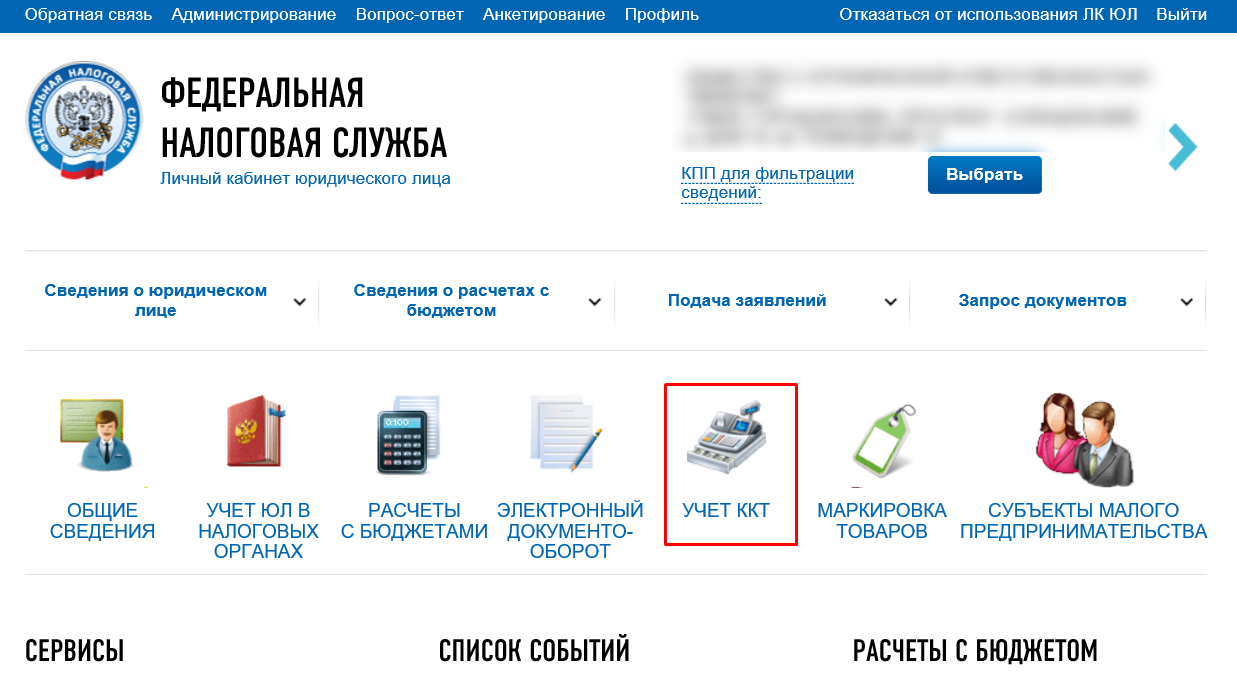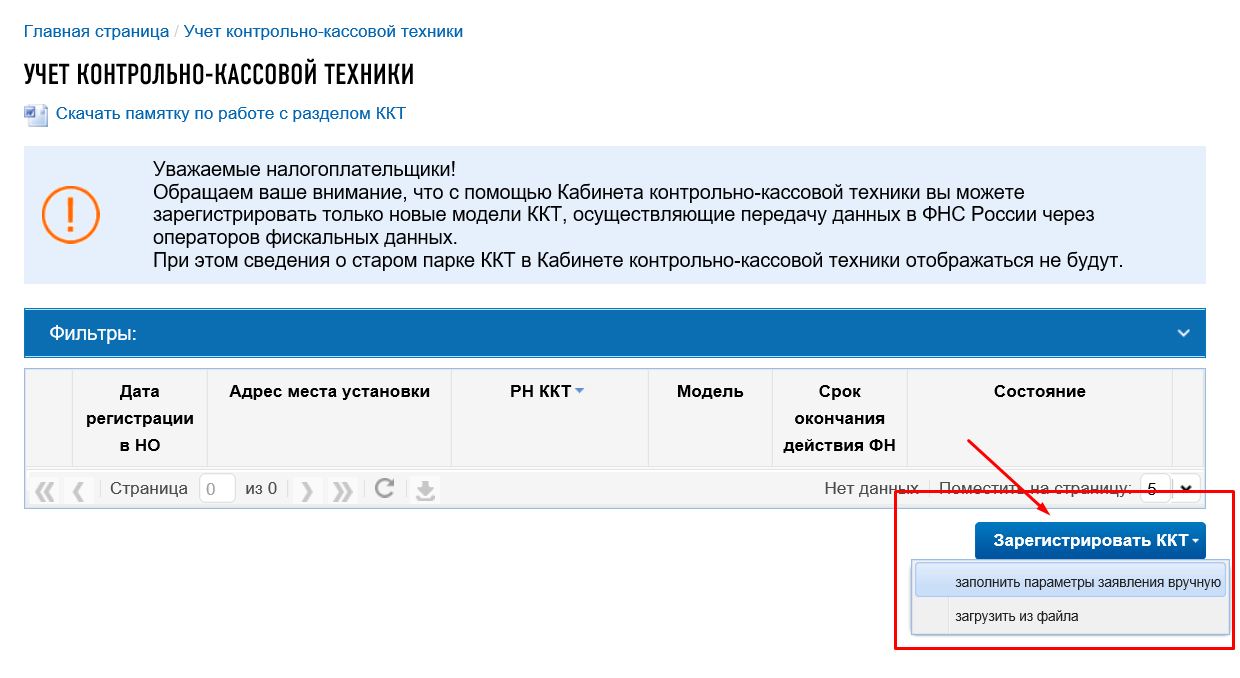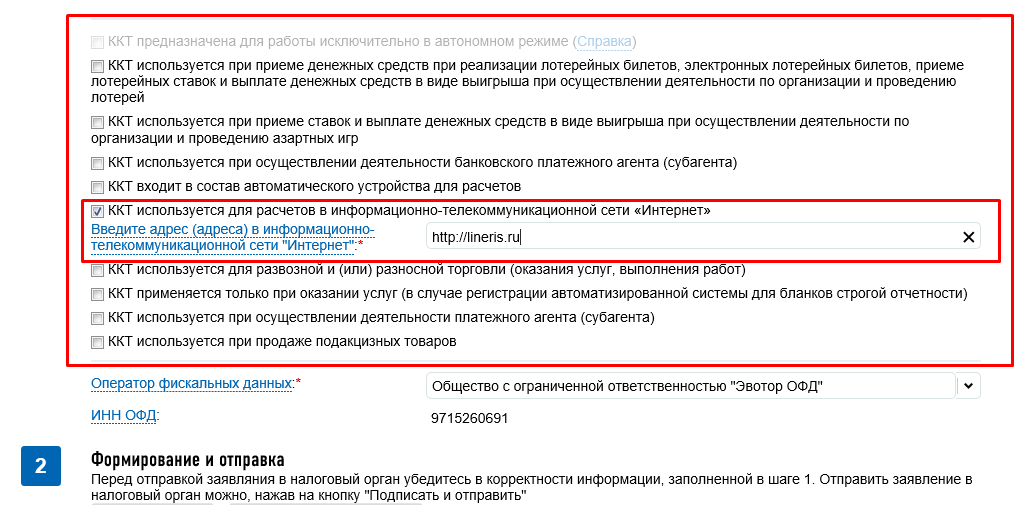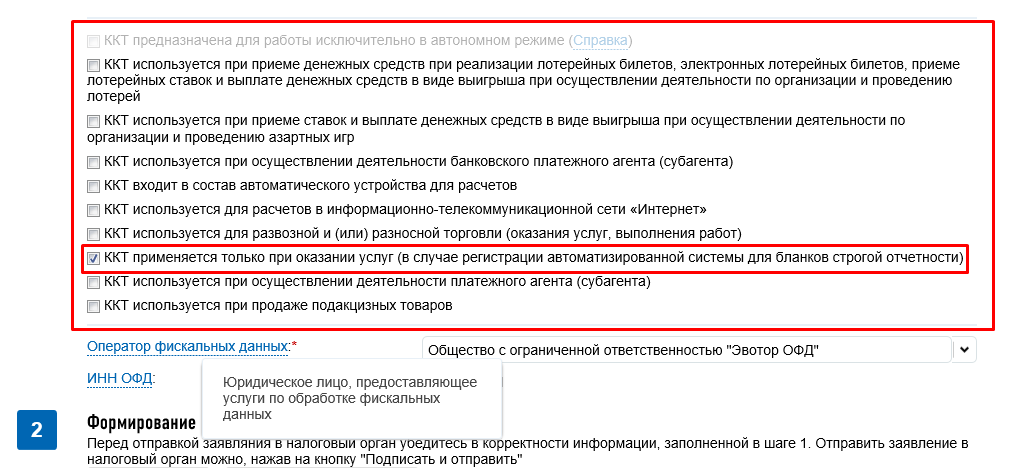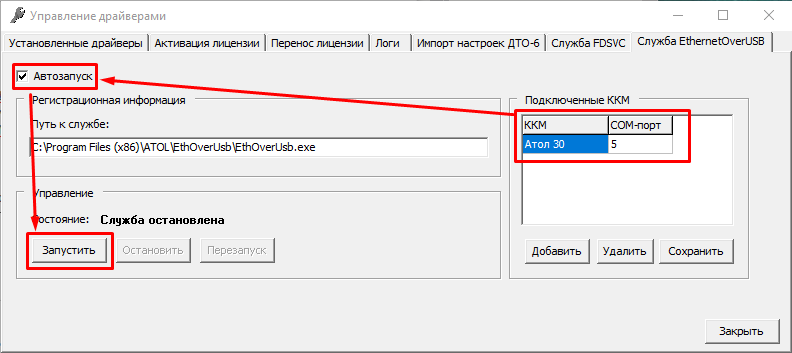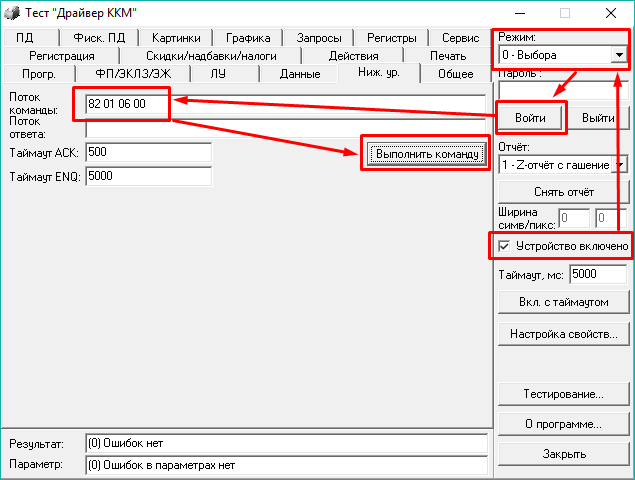дополнительный идентификатор ккт что это
Как самостоятельно зарегистрировать кассу в ФНС. Инструкция для предпринимателя
Поставить ККТ на учет в налоговой за считанные минуты и своими силами? Да, теперь все просто. Показываем, как сейчас это происходит через личный кабинет «Платформы ОФД».
С 1 июля 2021 года истекает срок отсрочки по переходу на кассы для предпринимателей без сотрудников. Требование об обязательном использовании ККТ касается и продавцов на розничных рынках — о чем мы уже писали.
Контрольно-кассовую технику (ККТ) необходимо зарегистрировать в Федеральной налоговой службе (ФНС).
Раньше для этого нужно было использовать разные личные кабинеты (ФНС и ОФД), отдельно заходить на сайт ФНС. Теперь — все в одном интерфейсе, у одного оператора фискальных данных. Достаточно иметь КЭП (квалифицированную электронную подпись).
Как быстро зарегистрировать свою онлайн-кассу в ФНС, разберем в инструкции ниже.
С чего начать
Для регистрации онлайн-кассы в ФНС нужно иметь действующую квалифицированную электронную подпись (КЭП) и корректно установленный, соответствующий драйвер.
Переходим в личный кабинет «Платформы ОФД», выбираем раздел «Кассы». Далее нажать на подраздел «Регистрация в ФНС», а затем — «+ Создать заявка». После этого появится форма подачи заявления по регистрации ККТ.
Сбор основной информации о ККТ
Адрес установки
Укажите фактический адрес установки кассы. Если фактического места нет — необходимо указать ближайший доступный адрес. Однако выбрать можно только из тех, что доступны в выпадающей строке.
Наименование места установки кассы
Указывается в свободной форме. Например, касса № 333 по адресу г. Москва, Красная пл, д. 1.
Субъект Российской Федерации
Указывается в зависимости от адреса установки кассы.
Код налогового органа
Код налогового органа не входит в состав адреса налоговой инспекции, его не найти и в ЕГРЮЛ/ЕГРИП. Узнать код налогового органа можно на сайте налоговой инспекции.
Модель кассы
Модель ККТ нужно выбрать из выпадающего списка.
Заводской номер ККТ
Модель ФН
Модель фискального накопителя так же необходимо выбрать из выпадающего списка.
Заводской номер ФН
Указан в документах, входящих в комплектацию ФН, или на самом устройстве.
После завершения ввода всех данных необходимо нажать кнопку «Далее».
Сбор дополнительных сведений о кассе*
Данные, указанные в этом перечне, указываются при необходимости. После выбора одного или нескольких пунктов, проверьте выбранные пункты и нажмите кнопку «Отправить».
Подписание заявки
Затем выберете ваш персональный ключ из списка доступных.
Проверьте данные и нажмите кнопку «Загрузить».
После этого ваше заявление появится в списке заявок со статусом «Обработка в ФНС».
Спустя некоторое время статус изменится на «Ожидает регистрации». На данном этапе нужно нажать на заявку и просмотреть ее детали.
В деталях заявки будет доступен регистрационный номер ККТ, который был присвоен ей ФНС.
Также будет доступна ссылка на электронную версию документа в формате PDF. Он выглядит следующим образом:
Подключение кассы к серверу ОФД
Далее необходимо подключить вашу кассу к серверу «Платформы ОФД» и распечатать на ней отчёт о регистрации ККТ.
Настройки сервера:
Данные из чека внесите в соответствующие поля формы. Проверьте данные, после чего нажмите кнопку «Зарегистрировать».
Далее открывается окно взаимодействия с драйвером КЭП (на примере КРИПТО-ПРО). При возникновении всплывающего окна о взаимодействии драйвера с веб-сайтом https://platformaofd.ru — подтвердите операцию.
Выберите ваш персональный ключ из списка доступных и нажмите «Загрузить».
Далее в списке заявок появится заявка на регистрацию ККТ.
Спустя некоторое время статус заявки изменится на «Зарегистрирована».
В деталях заявки можно посмотреть её детали и электронную версию документа о регистрации вашей кассы.
Поздравляем! Теперь ваша касса официально зарегистрирована в ФНС!
Следить за статусом ККТ и видеть ровно то же самое, что и ФНС о вашей кассе, можно в блоке «Мониторинг» раздела «Кассы» в личном кабинете «Платформы ОФД».
Подробнее о регистрации касс и работе с ОФД — в Базе знаний «Платформы ОФД».
17.35. Плагин «Интеграция с онлайн-кассой Атол» для реализации требований 54-ФЗ
Особенности установки и настройки плагина
Установка плагина выполняется как обычно. После установки щелкните кнопку Настроить. Вы увидите окно настройки плагина (рис. 17.35.1).
Рис. 17.35.1. Окно настройки плагина интеграции с сервисом касс АТОЛ Онлайн
В полях Логин, Пароль и Группа ККТ вам необходимо ввести, соответственно, логин, пароль, а также идентификатор группы ККТ. Эту информацию вам нужно получить в своем личном кабинете сервиса АТОЛ Онлайн.
Также в настройках плагина вам необходимо указать данные о вашей компании и сайте интернет-магазина.
В поле ИНН следует указать ИНН вашей торговой организации (ООО или ИП).
При заполнении поля Адрес места расчетов укажите URL-адрес (доменное имя) сайта вашего магазина, например, www.shop.ru. Этот адрес нужно будет указывать в настройках кассы сервиса АТОЛ Онлайн, в личных кабинете ОФД и ФНС.
Заметим, что для обычных касс, выбивающих бумажные чеки, адресом места расчетов является адрес установки кассы. В случае интернет-магазинов сециальные онлайн-кассы, предназначенные для интернет-торговли, устанавливаются в датацентрах. При этом вместо физического адреса указывается доменное имя магазина.
Далее вам нужно в списке Система налогообложения выбрать ту систему, которая применяется в вашем торговом предприятии. Аналогично, в списке Ставка НДС следует выбрать необходимую ставку. Если допустить ошибку, ОФД не будет принимать чеки от вашей кассы.
База знаний
Давайте подробно рассмотрим, какие действия вам требуется выполнить на сайте сервиса Атол.Онлайн.
Регистрация в Атол.Онлайн
Шаг 2. Добавление магазина и калькулятор ККТ
Шаг 3. Заключение договора с ОФД
Следующий шаг — это шаг заключения договора с ОФД.
Если у вас нет действующего договора с ОФД, то:
В новом окне браузера откроется сайт выбранного ОФД, где вы сможете заключить договор. После заключения договора выполните действия, описанные ниже для случая, когда есть действующий договор.
Если действующий договор есть, то:
Когда все параметры договора будут заполнены, сервис активирует кнопку Далее.
Шаг 4. Расчет стоимости выбранных услуг и пополнение счета
Сервис отобразит стоимость запрошенных услуг. Счет на оплату формируется в течении дня. Как только он будет сформирован, станет зеленой кнопка Скачать счет на оплату.
Сервис отправляет заявку администратору на прикрепление ККТ к магазину. После того, как на счёте будет достаточно денежных средств для указанного количества арендуемых ККТ, администратор обработает заявку.
Пока заявка находится в обработке у администратора, вы можете покинуть сервис. Для отслеживания статуса зайдите в раздел Мои компании. В разделе отображает список юридических лиц, интернет-магазинов и ККТ со статусом регистрации. Для продолжения регистрации кликните по кнопке
Продолжить регистрацию.
После выполнения заявки активируется кнопка Далее. По клику сервис переходит к шагу 5.
Шаг 5. Регистрации ККТ в ФНС
Для регистрации ККТ в ФНС можно воспользоваться пакетной регистрацией.
После успешного рассмотрения заявления на регистрацию ККТ, ФНС присвоит каждому ККТ регистрационный номер (РНМ). РНМ ККТ можно выгрузить на сайте ФНС в следующем порядке:
Шаг 6. Загрузка файла с РНМ ККТ в АТОЛ.Онлайн
Загрузить файл с РНМ ККТ в сервис АТОЛ.Онлайн можно двумя способами:
После того как будут указаны РНМ, нажмите кнопку Подтвердить. Сервис отправит заявку администратору на активацию ККТ. Пока заявка находится в обработке у администратора, вы можете покинуть сервис. Для отслеживания статуса ККТ зайдите в раздел Мои компании. В разделе отображает список юридических лиц, интернет-магазинов и ККТ со статусом регистрации. Для продолжения регистрации кликните по кнопке Продолжить регистрацию.
После успешной активации ККТ администратор отправит отчёт об активации ККТ на почту, указанную при добавлении юридического лица. Вместе с отчётом об активации отправляется код, который необходимо указать при регистрации ККТ в ОФД (см. ниже Регистрация ККТ в ОФД).
Выгрузка файлов отчетов об активации ФН ККТ
Файл отчетов об активации фискального накопителя (ФН) формируются в XML-формате для каждой ККТ. Сформированные файлы включаются в ZIP-архив.
Пример XML-файла отчета:
Остальные параметры включаются в состав всех файлов без изменений.
Загрузка файла отчетов на сайт ФНС
Загрузка файлов отчетов в личном кабинете на сайте ФНС осуществляется в разделе Пакетная подача отчетов о регистрации ( Главная страница > Учет контрольно-кассовой техники > Пакетная подача отчетов о регистрации ККТ ):
Получение файла результатов регистрации в ФНС
Результаты рассмотрения отчетов о регистрации ККТ отображаются в личном кабинете сайта ФНС в разделе Результаты обработки отчетов о регистрации ( Главная страница > Учет контрольно-кассовой техники > Результаты обработки отчетов о регистрации ). Для выгрузки результатов обработки отчетов о регистрации воспользуйтесь опцией Скачать в CSV. Файл результатов регистрации имеет следующий формат:
Загрузка результатов регистрации в АТОЛ.Онлайн
Отправьте файл Результаты обработки отчетов о регистрации по электронной почте в ответ на письмо с отчетом об активации ФН ККТ.
Регистрация ККТ в ОФД
Для регистрации ККТ в ОФД перейдите в личный кабинет ОФД, который вы указали на шаге №3, и укажите параметры ККТ.
Если вы выбрали Первый ОФД, то вместе с отчетом о регистрации получите код активации для каждой ККТ. Этот код укажите в личном кабинете ОФД: для каждой ККТ отдельный код активации.
Настройки для CMS
Для отправки чеков в сервис необходимо получить логин, пароль и код группы. После успешной фискализации первой ККТ в разделе Мои компании отображается кнопка Файл настроек для CMS. По клику на кнопку выгружается XML-файл, содержащий данные для взаимодействия с сервисом:
Настройки со стороны сайта
Настройка кассы
Настройка платежных систем
Обязательно установите флаг Разрешить печать чеков в настройках тех платежных систем, для которых должна выполняться печать чеков.
Если для платежной системы печать чеков выполняться не должна, например, для банковских переводов, то опцию оставьте неотмеченной.
Инструменты пользователя
Инструменты сайта
Содержание
Самостоятельная регистрация и подключение онлайн ККТ по 54-ФЗ
С чего начать
Вам потребуется квалифицированная электронная цифровая подпись (КЭП). Скорее всего она у Вас уже есть, Вы используете ее для подписания отчетности, отправляемой в ФНС в электронном виде. Если у Вас ее нет, обратитесь в любой удостоверяющий центр, уполномоченный Минкомсвязи РФ.
Есть и другие криптопровайдеры. Сертификат КЭП, выпущенный для одного криптопровайдера не получится использовать с другим. Пользователи сервиса «1С-Отчетность» часто применяют бесплатный аналог ViPNet CSP. Он тоже подойдет для входа в личный кабинет на сайте ФНС, не смотря на то, что во всех инструкциях и рекомендациях в качестве криптопровайдера указан именно КриптоПро CPS. Пусть это Вас не смущает.
Личный кабинет индивидуального предпринимателя устроен попроще, туда можно попасть и без крипропровайдера, но для подписания заявлений он все-таки нужен. Имейте ввиду, что индивидуальным предпринимателям нужно сначала зарегистрироваться в личном кабинете физического лица, иначе в кабинет индивидуального предпринимателя им не войти.
Зарегистрируйтесь на сайте ФНС в личном кабинете налогоплательщика юридического лица. Это сам по себе процесс не тривиальный, к счастью, на сайте ФНС есть неплохой помощник регистрации. Но и у этого помощника есть изъян. Когда Вы все сделаете по инструкции, последний пункт проверки Проверка защищённого соединения с сервером Личного кабинета юридического лица все равно будет завершаться с ошибкой, а рекомендации по устранению этой ошибки скорее всего не помогут.
При регистрации от Вас потребуется подписание пользовательского соглашения. Это делается специальным плагином для браузера (не путать с криптопровайдером, и этот плагин именно КриптоПро, вне зависимости от того, какой используется криптопровайдер). В рабочий день обработка подписанного пользовательского соглашения занимает несколько минут, в выходные есть вероятность, что придется ждать начала следующего рабочего дня. После его обработки Вы сможете пользоваться личным кабинетом налогоплательщика.
Регистрируйтесь, заполняйте профиль и информацию об организации. В разделе «Документы» подписывайте договор, тут еще раз потребуется КЭП. Используется тот же плагин цифровой подписи для браузера, что и на сайте ФНС. Если Вам удалось подписать пользовательское соглашение с ФНС, должно получиться и здесь.
Счет на оплату формируется самостоятельно там же, в личном кабинете ОФД в разделе «Баланс».
Регистрация ККТ в ФНС
У новой или только что модернизированной под новый порядок применения кассы есть два серийных номера:
Адрес сайта нужно вводить именно здесь, а в шапке заявления указывается фактический адрес местонахождения кассового аппарата. Если у сайтов много, указывайте их через запятую.
Если касса нужна только для печати бланков строгой отчетности (БСО) то отметьте. что ККТ применяется только при оказании услуг.
Подписываете заявление своей КЭП, оно уходит в обработку. По регламенту на обработку заявления отводится до 1 рабочего дня, в рабочий день в большинстве случаев это занимает несколько минут.
Настройка ККТ
Оффлайн проверка возможно только для обувных КМ, т.к. только они имеют цифровую подпись. Обновлять ключи проверки рекомендуется не реже, чем 1 раз в две недели.
ОКП Производитель ФН – «Инвента»
ФН с 99604403х ФН с 99614403х
ОКП Производитель ФН – «Функциональный макет»
По данному каналу идут запросы о коде маркировке и уведомления о реализации
Адрес ИСМ и ОИСМ по маркировке для ФФД 1.2
ИСМ ООО «Эвотор ОФД»
Адрес для подключения:
ИСМ Первый ОФД АО «ЭСК»:
1) Количество повторов при проверке КМ = 3
2) Время открытия соединения при проверке КМ = 10
3) Время ожидания ответа при проверке КМ = 30
4) Время задержки перед повтором при проверке КМ = 5
5) Время открытого соединения пр проверке КМ = 120
Список большинства ОФД с адресами серверов и портов КМ (ОИСМ) (внизу адреса и портов серверов ОКП) https://docs.google.com/spreadsheets/d/190heU5YQR4WV6EdV0FleXbsZdzhrf1BrQGRlOCdG40o/edit#gid=0
Информация по ФФД 1.2
Архив если вы не снимали ни каких галочек содержит следующую информацию:
Если сайт сразу не отрыл список ищем на странице (Ctrl+F) поиском по ключевым словам «Список кодов ошибок».
Дополнительная настройки логирования «Тест драйвера версии 10» ККТ АТОЛ
производятся в файле fptr10_log.properties:
При первом запуске драйвер создает файл с настройками логирования в рабочем каталоге драйвера.